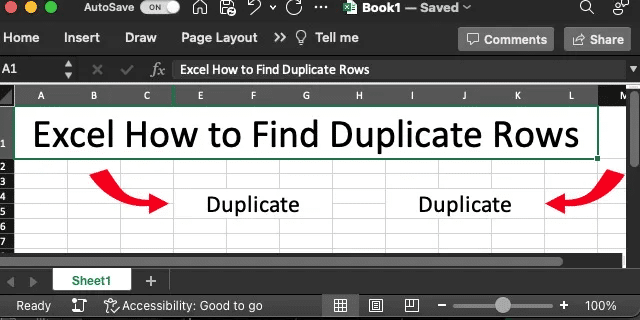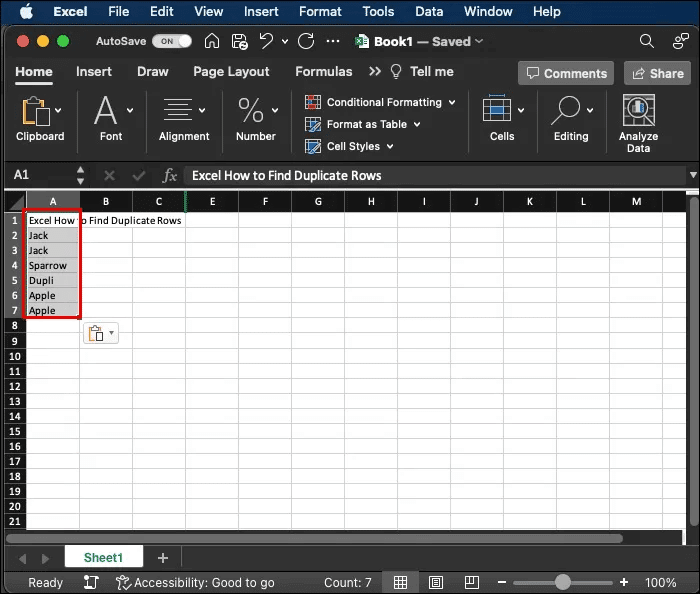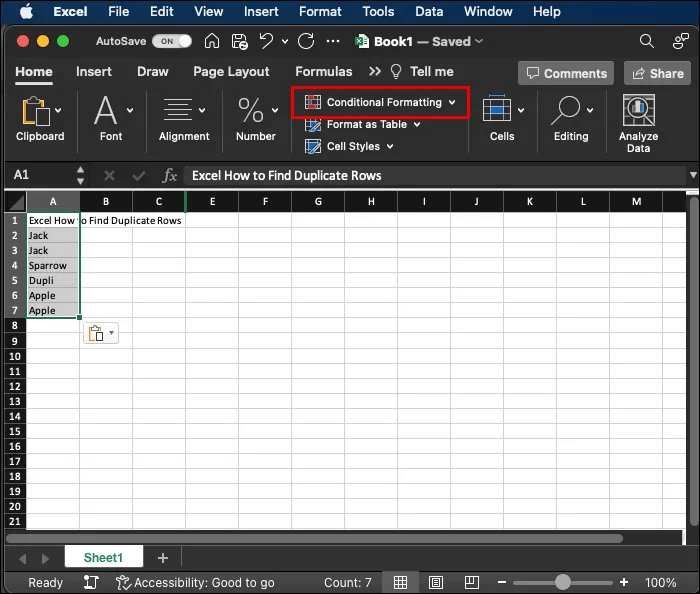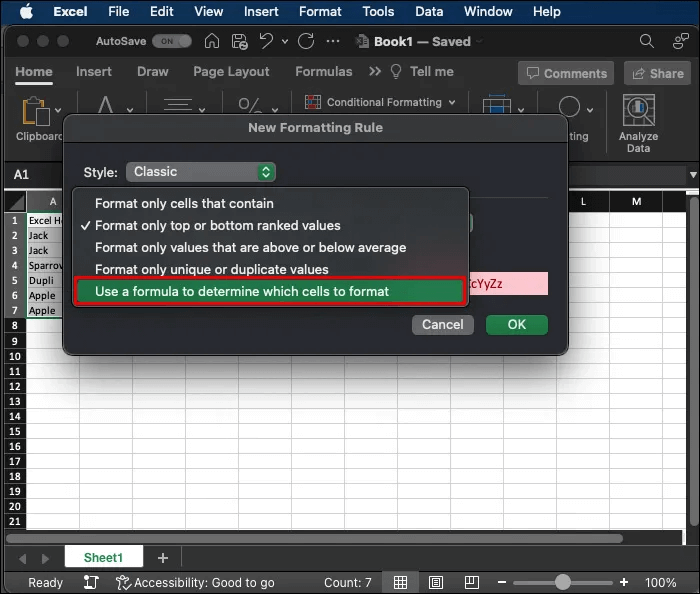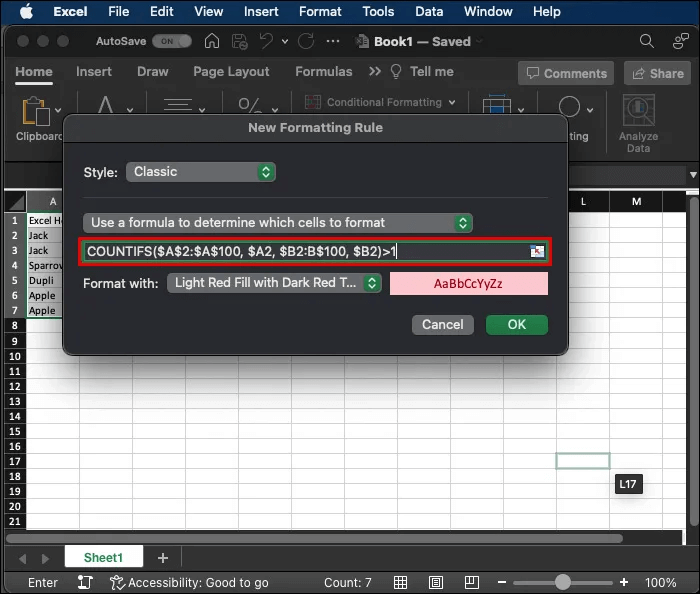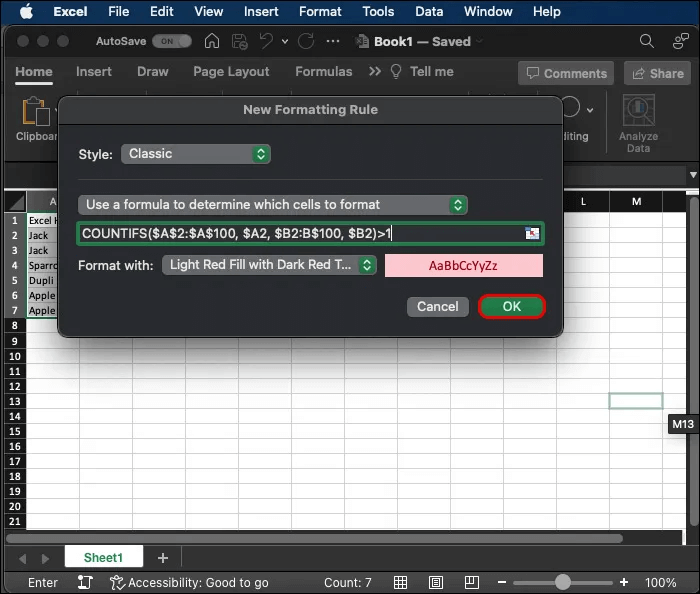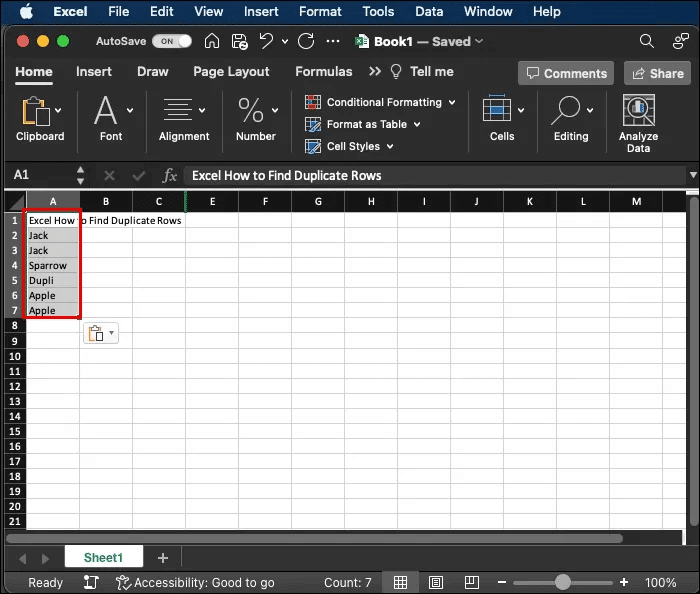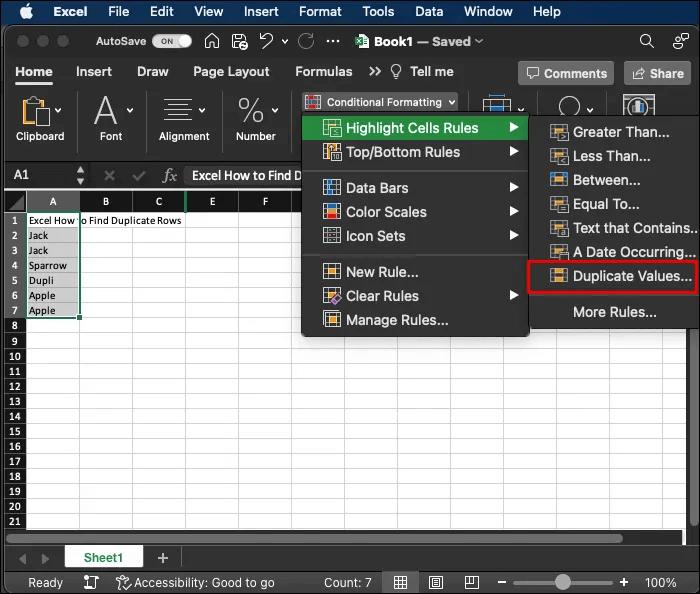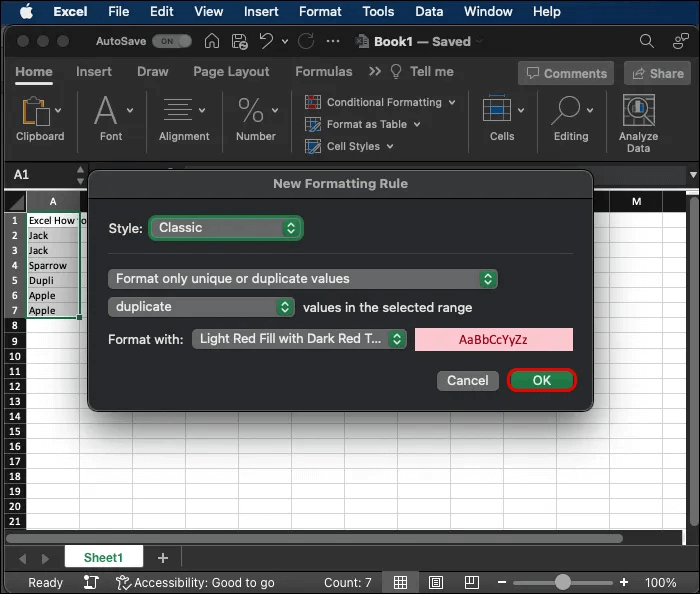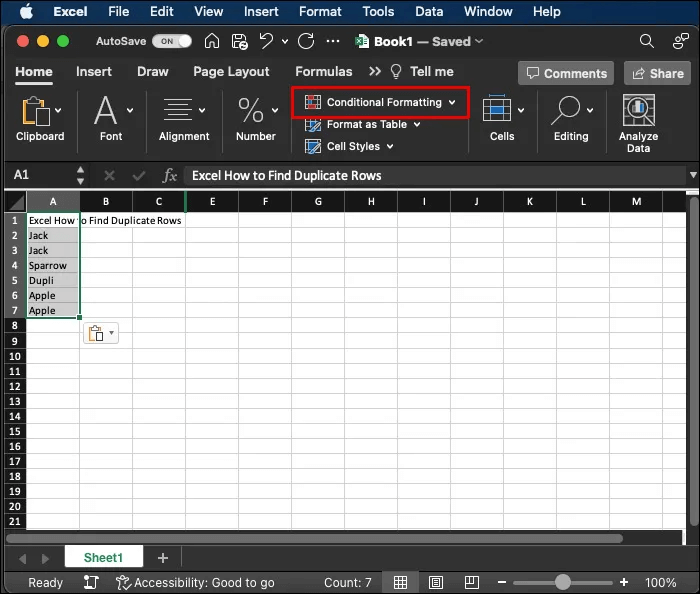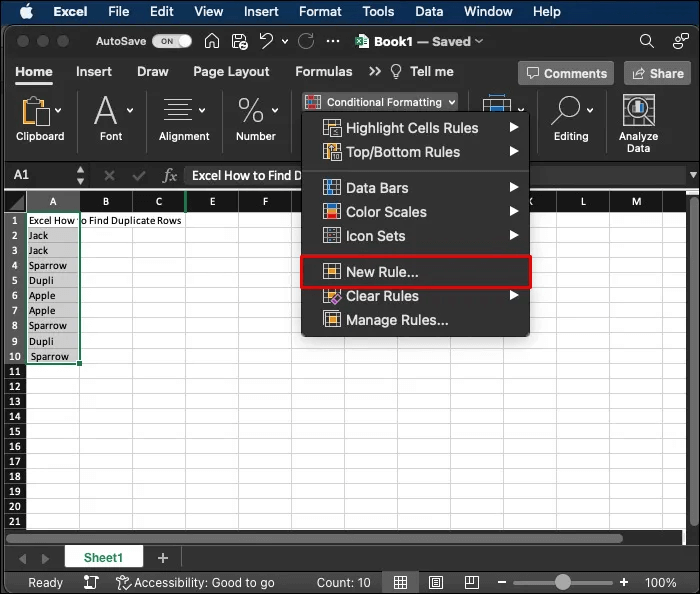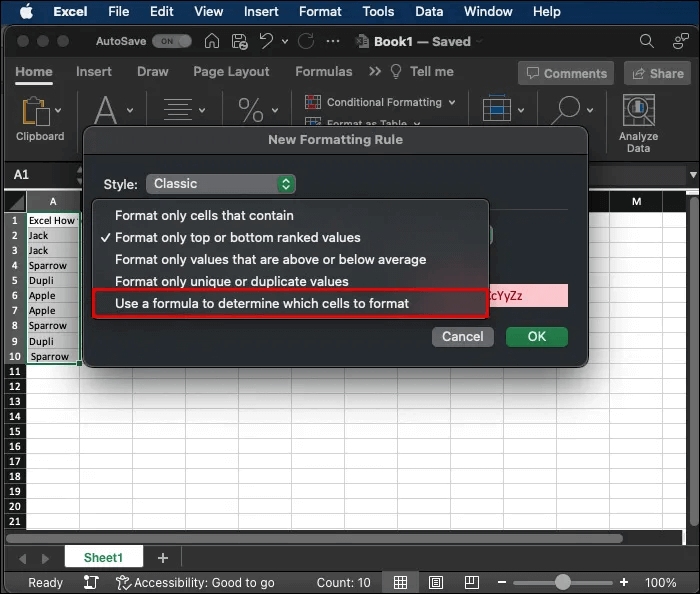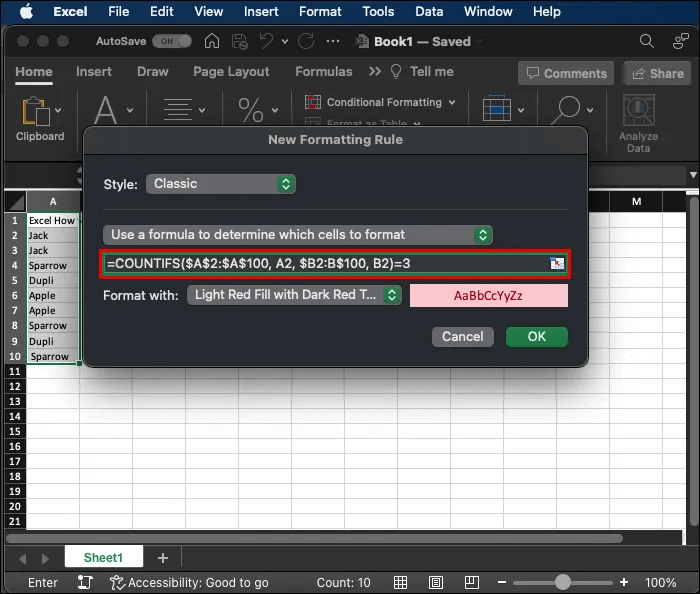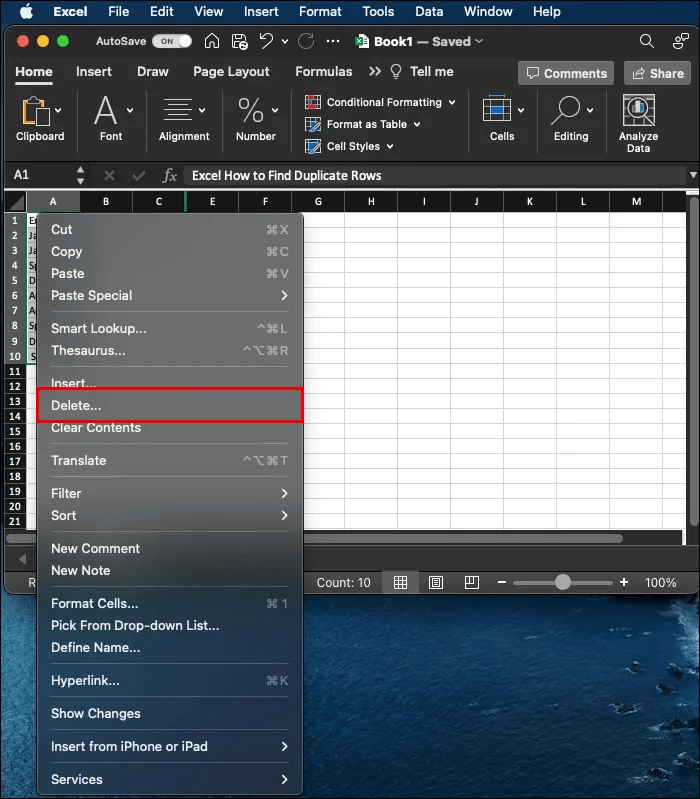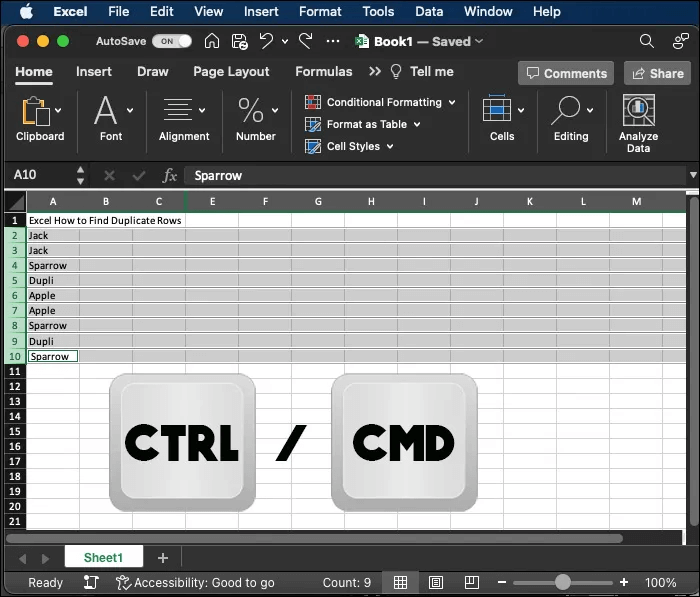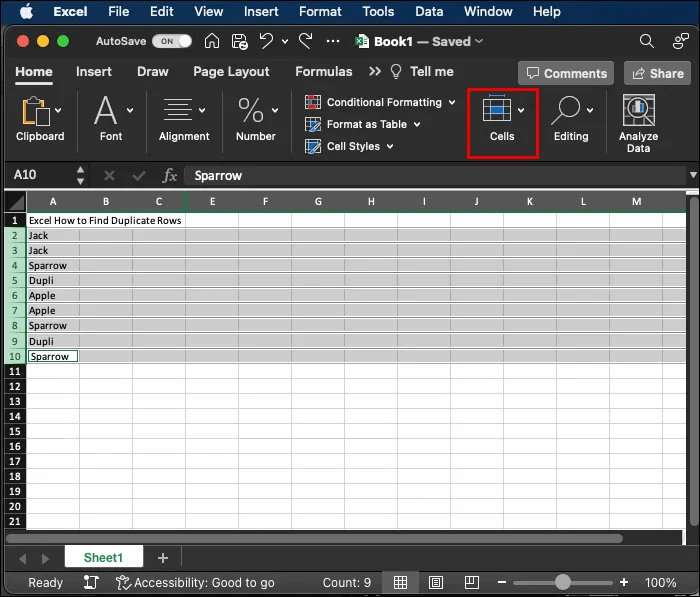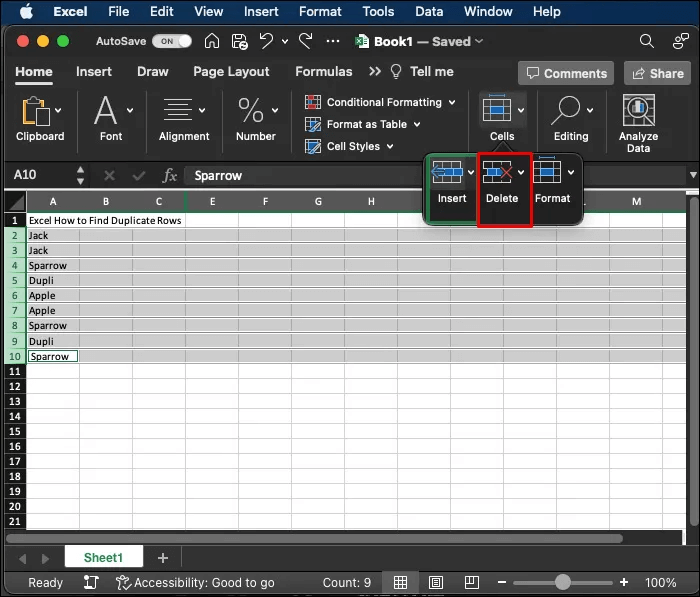So finden Sie doppelte Zeilen in Excel
Möglicherweise verwenden Sie zu viele Informationen Excel. Wiederholte Zeilen machen den Vorgang nicht einfacher. Sie müssen sie löschen, um Ihre Datenbank lesbar, organisiert und aufgeräumt zu machen. Bevor Sie sie jedoch löschen können, müssen Sie sie zuerst finden. Glücklicherweise gibt es einige Methoden und Funktionen, die diese Zeilen automatisch für Sie auswählen. Lesen Sie weiter, um zu erfahren, wie Sie doppelte Zeilen in Excel finden.
So finden Sie doppelte Zeilen in Excel mithilfe der ZÄHLENWENN-Formel
Sie müssen die COUNTIFS-Formel in der Formatierungsoption von Excel verwenden, um Ihre doppelten Zeilen zu finden und hervorzuheben. So geht's:
- Lokalisieren die Reichweite wo Sie nach doppelten Zeilen suchen möchten. Wenn es sich um die gesamte Arbeitsmappe handelt, verwenden Sie STRG+A-Befehl.
- Gehen Sie auf die Registerkarte Startseite und wähle eine Option aus „bedingte Koordination“ in der Mustergruppe. Es ist ein Netzwerksymbol mit blauen, weißen und roten Quadraten.
- Wähle eine Option "neue Regel" و Verwenden Sie eine Formel, um anzugeben, welche Zellen formatiert werden sollen.
- Fügen Sie die Formel hinzu
COUNTIFS($A$2:$A$100, $A2, $B2:B$100, $B2)>1in das Feld und wählen Sie einen Formatierungsstil. - Lokalisieren "OK".
Beachten Sie jedoch, dass die Formel davon ausgeht, dass die Daten bei A2 beginnen und bei B100 enden. Sie müssen die Funktion entsprechend Ihrem spezifischen Bereich ändern und die Argumente an jede zusätzliche Spalte anhängen (z. B “,$C$2:$C$100, $C2") zur Formel ZÄHLENWENN.
Excel hebt automatisch alle doppelten Zeilen innerhalb des gesamten angegebenen Bereichs hervor.
Wenn das nicht funktioniert, kopieren Sie die Formel in eine Hilfsspalte für jede Zeile und formatieren Sie sie entsprechend der Ausgabe dieser Zelle.
Markieren Sie doppelte Werte in Excel
Dies ist die direkteste Möglichkeit, doppelte Werte in Ihrer Arbeitsmappe zu identifizieren. Sie müssen keine komplizierten Funktionen verwenden, sondern nur die Tabulatortaste "Startseite". So geht's:
- Wählen Sie den gesamten Bereich aus, den Sie auf doppelte Zeilen überprüfen möchten.
- Gehen Sie zur Registerkarte „Startseite“ und wählen Sie eine Option aus „bedingte Koordination“ in der Mustergruppe. Das Symbol zeigt ein Raster mit roten, weißen und blauen Quadraten.
- Wählen Sie in der geöffneten Registerkarte aus "Zellbasen unterscheiden" Wählen Sie dann eine Option aus „Doppelte Werte“.
- Wählen Sie im Popup-Fenster den gewünschten Formatierungsstil aus und klicken Sie "OK".
Excel hebt dann alle doppelten Werte innerhalb der ausgewählten Zellen hervor. Sie können sogar die Schattierungsfarbe im Format-Popup ändern, wenn es angezeigt wird.
Dies ist eine unvollständige Methode, da sie doppelte Werte und nicht ganze Zeilen auswählt. Es kann zu ungenauen Ergebnissen führen, wenn die Zeile spaltenübergreifend doppelte Zellen enthält.
Es kann jedoch viel einfacher zu implementieren und in kleineren Tabellenkalkulationen zu sehen sein.
Markieren Sie Dreifachwerte in Excel
Wenn Sie Ihre Arbeitsmappe aufräumen möchten, können Sie auch ternäre Werte angeben. Der Prozess erfordert das Erstellen einer neuen Regel, anstatt die Standardformatierungsoptionen von Excel zu verwenden. So geht's:
- Geben Sie den gewünschten Wertebereich an, in dem Sie nach Dreifachwerten suchen möchten.
- Gehen Sie auf die Registerkarte Startseite und wähle eine Option aus „bedingte Koordination“ في Mustersatz.
- Wähle eine Option "Neue Regel".
- Klicken Verwenden Sie eine Formel, um anzugeben, welche Zellen formatiert werden sollen.
- Verwenden Sie diese Formel: : =COUNTIFS($A$2:$A$100, A2, $B2:B$100, B2)=3. Mit dieser Formel wird überprüft, ob eine Zeile innerhalb des von Ihnen gewählten Bereichs dreimal vorkommt. Dies setzt wiederum voraus, dass Sie eine Reihe von verwenden A2 إلى B100
So einfach ist das! Excel wählt die Tripelwerte innerhalb des angegebenen Bereichs aus und hebt sie hervor. Beachten Sie jedoch, dass die obige Formel die dreifachen Werte der von Ihnen festgelegten Zelle angibt (definiert in der Funktion als (($A$2).
Sie können die Formel vereinfachen, indem Sie stattdessen COUNTIF($A$2:$B$10,A2) verwenden. Dadurch wird nur der Inhalt der aktuellen Zelle innerhalb des Bereichs überprüft, sodass Zellen zeilen- und spaltenübergreifend hervorgehoben werden.
Löschen Sie Duplikate und Tripel in Excel
Möglicherweise haben Sie mit der oben beschriebenen Methode alle Duplikate oder Dreifachversionen in Ihrer Arbeitsmappe hervorgehoben. Danach möchten Sie es möglicherweise löschen. Dadurch wird die gesamte Arbeitsmappe übersichtlicher und weniger verwirrend.
Glücklicherweise ist das Löschen von Duplikaten, sobald sie markiert sind, eine einfache Aufgabe.
So geht's:
- Wählen Sie die hervorgehobenen Zeilen aus, indem Sie bei gedrückter Maustaste auf die Zeilennummern klicken CTRL (Befehl unter Mac OS). Das wird machen Excel Wählt alle unterschiedlichen Zeilen aus.
- Bewegen Sie den Mauszeiger über eine der ausgewählten Zeilennummern, klicken Sie mit der rechten Maustaste und wählen Sie eine Option aus "löschen".
Durch das Löschen von Zeilen kann sich das allgemeine Layout Ihrer Arbeitsmappe ändern. Sie sollten auch darüber nachdenken, die Informationen in den gelöschten Zeilen zu protokollieren, falls Sie sie später benötigen. Es gibt auch einige andere Möglichkeiten, doppelte und hervorgehobene Zeilen schnell zu löschen:
- Wählen Sie die hervorgehobenen Zeilen aus, indem Sie auf ihre Nummern klicken und dabei die STRG-/Befehlstaste gedrückt halten.
- Gehe zu "Startseite" befindet sich im oberen Excel-Menüband in einer Option "Zellen" ،
- Lokalisieren „Blattzeilen löschen“.
Eine weitere bequeme Möglichkeit, Zeilen zu löschen, ist die Verwendung des einmal markierten Befehls. Verwenden Sie einfach die Hauptverknüpfung „STRG + -“, „Befehl + -“. Dadurch werden alle ausgewählten Zeilen (oder Werte) gelöscht und Sie können loslegen.
Wann Du Duplikate und Tripel in Excel hervorheben und löschen solltest
In einigen Fällen kann das Hervorheben und Löschen von Duplikaten und Dreifachkopien für Ihre Arbeitsmappe nützlich sein. Auch wenn Sie es nicht sofort benötigen, können die oben genannten Methoden für einige der folgenden Beispiele aus der Praxis verwendet werden:
- Fehler bei Datenbankeinträgen Möglicherweise geben Sie versehentlich dieselben Informationen zweimal ein. Bei solchen Fehlern kann das Markieren von Duplikaten eine einfache Möglichkeit sein, Fehler zu identifizieren und später zu löschen.
- Fehler beim Zusammenführen der Datenbank Manchmal müssen Sie mehrere Datenbanken in einer Datenbank zusammenführen. Während des Zusammenführungsprozesses können weitere Fehler auftreten, die zu doppelten Zeilen führen.
- E-Mail-Listen und Duplikate der Kundendatenbank Duplikate in Kundendatenbanken können dazu führen, dass Kunden zweimal Marketingmaterial wie denselben Newsletter erhalten. Dies kann ärgerlich sein und Kunden davon abhalten, Sie zu bedienen. Das Löschen dieser Zeilen ist die beste Vorgehensweise.
- Probleme bei der Bestandsverwaltung Jedes Produkt muss in Lagerbestandsverwaltungsumgebungen berücksichtigt werden. Wenn in wichtigen Datenbanken doppelte und falsche Daten verbleiben, kann dies zu Verwaltungsdiskrepanzen führen. Das Löschen von Zeilen führt in diesen Fällen zu einer genaueren Nachverfolgung.
Andere Tabellenkalkulationen, die eine sich wiederholende Zeilendefinition erfordern, umfassen Mitarbeiterdatensätze, Recherchen, Umfragen und Finanzdaten. Das Weglassen zusätzlicher Zeilen erhöht die Genauigkeit, spart Ihnen Zeit bei der Suche nach relevanten Informationen und erleichtert die Datenanalyse.
Weitere nützliche Excel-Methoden, die Sie möglicherweise benötigen
Das Wiederholen von Zeilen ist nur ein Aspekt einer Vielzahl nützlicher Excel-Kenntnisse. Sie müssen nicht stundenlang damit verbringen, es zu studieren. Dies ist mit nur wenigen einfachen Tastenbefehlen möglich. Beispielsweise benötigen Sie möglicherweise Folgendes:
- Zeilen kopieren Wählen Sie einfach die gewünschten Zeilen aus und verwenden Sie dann den Befehl STRG + C.
- Zeilen einfügen Sobald Sie Ihre Zeilen kopiert haben, können Sie sie mit dem Befehl STRG + V einfügen. Alternativ können Sie mit der rechten Maustaste klicken und die Option auswählen „Kopierte Zellen einfügen“.
- Löschen Sie bestimmte Zellen Um bestimmte Zellen zu entfernen, müssen Sie sie nur auswählen, mit Strg + X ausschneiden und dann die Daten löschen.
Dies sind alles kleine, aber notwendige Befehle, die Sie möglicherweise benötigen, wenn Sie mit doppelten Zeilen in Ihrer Arbeitsmappe arbeiten.
Häufig gestellte Fragen:
F1: Muss ich Formeln und Funktionen verwenden, um doppelte Zeilen in Excel zu löschen?
Die Antwort: Ja, Sie müssen für diese Aufgabe die COUNTIFS-Funktion verwenden. Das Hervorheben und Löschen einzelner Zellen erfordert jedoch keine Formel oder Funktionalität.
F2: Sollte ich doppelte Zeilen löschen, wenn ich sie in Excel finde?
Die Antwort: Dies hängt vom Zweck Ihrer Arbeitsmappe ab. Wenn es um die Bestandsführung geht, können doppelte Zeilen die Integrität und Genauigkeit des Dokuments beeinträchtigen. In solchen Fällen ist es besser, ihre Daten zu kombinieren und die zusätzlichen Zeilen zu entfernen.
F3: Was passiert, wenn die Arbeitsmappe viele Daten enthält?
Die Antwort: Mit dem Befehl STRG + A können Sie ganz einfach alle Daten in Ihrer Tabelle auswählen, unabhängig von ihrer Größe. Sobald sie ausgewählt sind, können Sie mit einer der oben genannten Methoden zum Hervorheben und Löschen einzelner Zeilen fortfahren.
Bereinigen Sie Ihre Daten, indem Sie Duplikate in Excel markieren und löschen
Das Markieren und Löschen von Duplikaten ist für Excel-Benutzer ein relativ einfacher Vorgang. Sie müssen die bedingte Formatierungsoption für einzelne Zellen und die ZÄHLENWENN- oder ZÄHLENWENN-Formel verwenden, nachdem Sie eine Option eingegeben haben „Die neue Regel“. Nachdem alle Duplikate und die drei Kopien markiert sind, können Sie diese über eine Option löschen „Blattzeilen löschen“ im oberen Excel-Menüband oder -Befehl „STRG + -“. Zu wissen, wie man Duplikate markiert und löscht, ist für mehrere reale Szenarien nützlich, einschließlich Bestandsprüfungen und Datenbankfehlermanagement.
Fanden Sie es einfach, doppelte Zeilen zu unterscheiden? Excel? Welche Methode haben Sie verwendet? Sagen Sie es uns im Kommentarbereich unten.